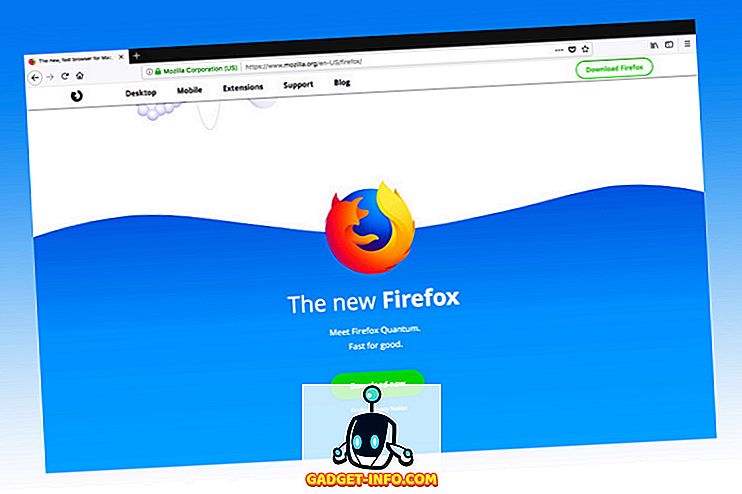Google släppte nyligen den mycket coola GBoard-tangentbordsprogrammet, vilket ger Googles sökfunktioner till ett tangentbord. Dessutom ger det funktioner som GIF-delning, emoji-sökning, glidning och mer. Klaviaturen är dock endast tillgänglig för iPhone-användare, vilket är en ganska överraskning eftersom vi är vana vid att Google tar fram sina coola nya erbjudanden på sin egen Android-plattform först. Det här röret har skadat många Android-användare och om du är en av dem, har vi några bra nyheter för dig.
Medan Google planerar att ta GBoard till Android snart, finns det ett coolt tangentbordsprogram som heter "Slash Keyboard (Free)" som du kan använda på Android, vilket liknar GBoard. Faktum är att vi ska gå vidare och säga att det är ännu bättre än GBoard. Så, låt oss ta reda på detaljerna i vad som gör Slash-tangentbordet bättre, ska vi?
Vad gör Slash till ett bra GBoard-alternativ?
Tredje parts serviceintegration
GBoard ger bra Google Search-integration, där du kan söka och skicka platser, videoklipp från YouTube, bilder, nyheter, väderrapporter, sportresultat och mer direkt från tangentbordet. GBoard är cool men Slash-tangentbordet innehåller ett ton av tredjepartstjänster integrerat direkt in i sitt tangentbord. Tredjepartstjänsterna som finns tillgängliga i Slash inkluderar Amazon, Google Sök, Kartor, YouTube, Twitter, Kontakter, NY Times, GIF från Giphy, Foursquare, Spotify, Apple Music och mer . Så, när du börjar använda Slash, behöver du inte byta mellan olika appar för att dela något med personer du chattar.

Anpassade snedstreck
Om du använder en viss fras eller ett meddelande regelbundet kan du skapa ett anpassat "slash". Detta ger ett meddelande tillgängligt med en knapp från tangentbordet, så du behöver inte skriva in det igen och igen. Du kan till exempel skapa en anpassad slash som heter "/ wru" med genvägen som "Var är du?". Så när du skriver / kommer från tangentbordet kommer det automatiskt att vända sig till Var är du? Ganska cool, eller hur?

Vad slash saknas när man jämför med GBoard?
Emoji Search
GBoard ger möjlighet att söka efter emojis. Ja, du hörde det rätt, du kan skriva ett uttryck som "Anger" och du kommer att bli visad arg emojis. Tyvärr saknar Slash denna förmåga, så om du gillar den här funktionen måste du vänta på att GBoard kommer fram på Android.
Swipe-typing
Glide aka swipe aka gesttypning är nu normen i de flesta tangentbordsprogram, så det är ingen överraskning att GBoard packar i funktionaliteten. Slash saknar dock denna funktion och det kan vara en avtalsbrytare för vissa.
Ställ in och använd Slash-tangentbordet
Om du planerar att använda Slash-tangentbordet, så här gör du hur du ställer in saker och slashar:
1. När du först öppnar Slash kommer appen att be dig att aktivera tangentbordet . För att göra det, gå till Inställningar-> Språk & Inmatning och tryck på "Aktuellt tangentbord" och tryck på knappen "Välj tangentbord" . Här, fortsätt och aktivera "Android Keyboard (AOSP)".

Obs! Medan Slash säger att du hittar tangentbordet i listan med namnet "% s", fann vi det som Android Keyboard (AOSP).
2. När du har aktiverat Slash kommer appen att be dig att byta från ditt nuvarande tangentbord till Slash. Du kan göra det genom att trycka på "länken" appen visar dig eller genom att gå till Inställningar-> Språk och ingång-> Aktuellt tangentbord .
3. När du är klar kommer appen att öppnas och du ser alla snedstreck för olika tjänster tillsammans med dina egna anpassade snedstreck. För att skapa ett anpassat snedstreck kan du trycka på knappen "Skapa en snedstreck" längst ner. Du kan till och med stänga av ett snedstreck genom att helt enkelt byta ut det från huvudsidan i appen. På inställningsfronten innehåller appen vanliga tangentbordsmöjligheter som automatisk kapitalisering, textkorrigering, tema etc.

När det gäller att använda Slash-tangentbordet är det ganska enkelt. Tangentbordet ser ut som Google-tangentbord, men lägger till en genvägsfält överst för emojis, GIFs, sökningar och tredjepartstjänster du väljer att ha. Du kan bara trycka på en av genvägarna för att börja använda en tredjepartstjänst direkt från tangentbordet. Du kan även skriva en "/" för att få en lista över alla snedstreck . När du delar en YouTube-video eller en plats från Foursquare, kommer de också att gå igenom som en länk från Slash. För att anpassa genvägsfältet, tryck bara på den tre punktknappen i höger sida.

Installera : (Gratis)
Prova Slash Keyboard och du kan glömma GBoard
Om du kan leva utan att skriva, vilket är svårt om du är van vid det, så kommer du säkert att njuta av Slash-tangentbordet. Faktum är att du kanske gillar Slash-tangentbord så mycket att GBoards frånvaro från Android inte ens skulle störa dig. För att sammanfatta saker är Slash-tangentbordet mer än bara ett GBoard-alternativ och vi hoppas verkligen att utvecklarna uppmärksammar och sätter in funktionerna att skriva in för att göra det till en ännu bättre tangentbordsprogram.